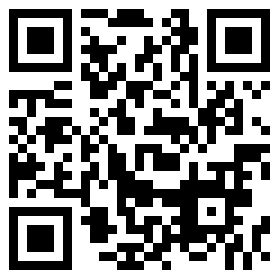极致办公:扫一扫-凯发网
通过参数“极致办公扫房间二维码是否跳转房间设备”控制,物业工作人员使用极致办公app扫房间二维码后,是进入房间对应的客户资料详情页面,还是进入房间设备信息页面。
操作步骤:
场景一:扫房间二维码进入客户资料页面,客户资料页面显示客户基本信息、欠费情况、报修单、客户反馈单以及支持在线缴欠费和预缴。
1、在极致物业管理系统->房间编辑页面,维护房间扫描码,再通过第三方二维码生成器生二维码。
2、在极致物业管理系统->系统参数->客户关系管理文件夹下,找到参数“极致办公扫房间二维码是否跳转房间设备”,该参数默认是不勾选,不勾选表示扫房间二维码进入客户资料页面。
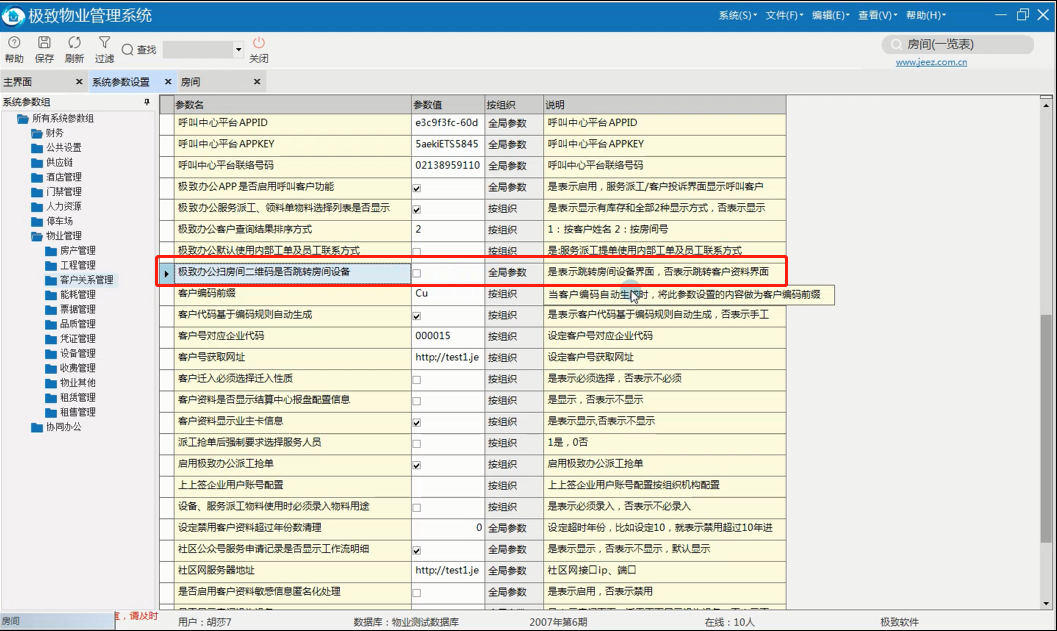
3、物业工作人员登录极致办公app,在待办事宜->右上角【 】->【扫一扫】或在工作右上角的【扫描】按钮,扫房间二维码,跳转到房间对应的客户资料页面。房间如同时存在住户、租户和业主,扫房间二维码后优先进入住户资料详情页面;房间同时有租户和业主,那扫房间二维码优先进入租户资料详情页面。
场景二:扫房间二维码进入房间设备页面,房间设备页面显示房间信息及房间关联设备信息,支持提交设备保养单、设备维修单以及自由巡检单。
1、在极致物业管理系统->房间编辑页面,维护房间扫描码,再通过第三方二维码生成器生二维码。在房间编辑页面还可维护房间设备信息。
2、在极致物业管理系统->系统参数->客户关系管理文件夹下,找到参数“极致办公扫房间二维码是否跳转房间设备”,该参数默认是不勾选,勾选此参数保存后并回收物业iis。
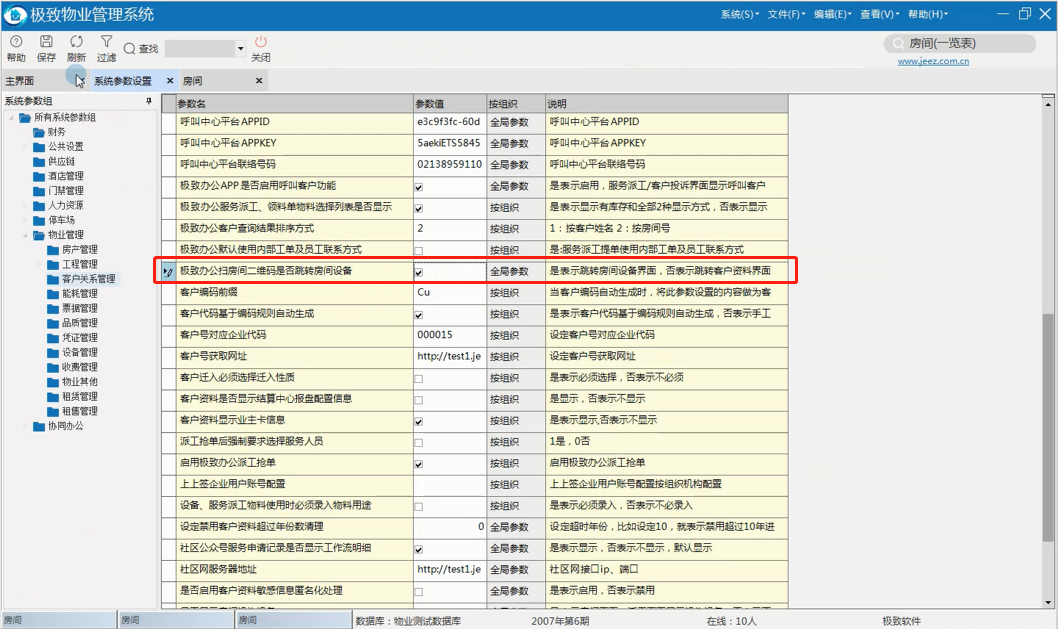
3、物业工作人员登录极致办公app,在待办事宜->右上角【 】->【扫一扫】或在工作右上角的【扫描】按钮,扫房间二维码,跳转到房间设备页面。
4、在房间设施信息页面,点击设备维修记录、设备保养记录以及设备巡检记录上的数字,可查看对应的设备信息。
5、在房间设施信息页面,点击去维修可进入设备维修提单页面;点击去保养可进入设备保养提单页面,点击去巡检可进入自由巡检提单页面。
6、在房间设施信息页面,默认是“按品牌”对设备进行分组,点击“按品牌”可切换为“按类别”、“按产权单位”对设备进行分组。
7、在房间设施信息页面,点击设备可查看设备详情。